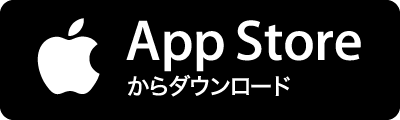エントリーの編集

エントリーの編集は全ユーザーに共通の機能です。
必ずガイドラインを一読の上ご利用ください。
 0
0
Windows10 PowerToysのPowerRenameファイル名の先頭に文字を追加
記事へのコメント0件
- 注目コメント
- 新着コメント
このエントリーにコメントしてみましょう。
注目コメント算出アルゴリズムの一部にLINEヤフー株式会社の「建設的コメント順位付けモデルAPI」を使用しています
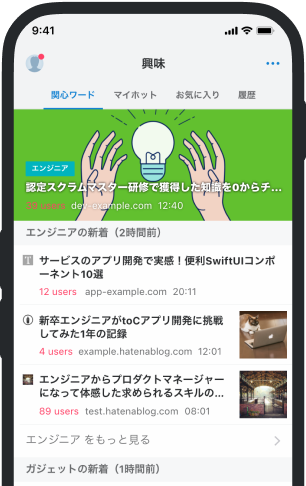
- バナー広告なし
- ミュート機能あり
- ダークモード搭載
関連記事
Windows10 PowerToysのPowerRenameファイル名の先頭に文字を追加
PowerRename Windowsの公式ツールPowerToysの中に、PowerRenameがあります。 PowerRenameは、ファイル名... PowerRename Windowsの公式ツールPowerToysの中に、PowerRenameがあります。 PowerRenameは、ファイル名を一括で変更できるツールですが、私が使いたいのはファイル名の先頭に一括で「済_」と入れたいのです。 何かの文字を、一括で変更はできるのですが、先頭のファイル名加える方法が、わかりませんでした。 正規表現 色々調べた結果。初めて耳にした「正規表現」というものがあると知りました。 ファイル名の先頭に文字を追加するのは「 ^ 」を追加するようです。 下記の8つのフォルダ名の先頭に「済_」を追加してみます。 ファイルをすべて選択します。 右クリックでPowerRenameを選択します。 PowerRenameが立ち上がります。 検索対象に^を入れます。 置換後の文字列に置き換えたい文字列を入力します。この場合「済_」を入れました。 オプションに正規表現